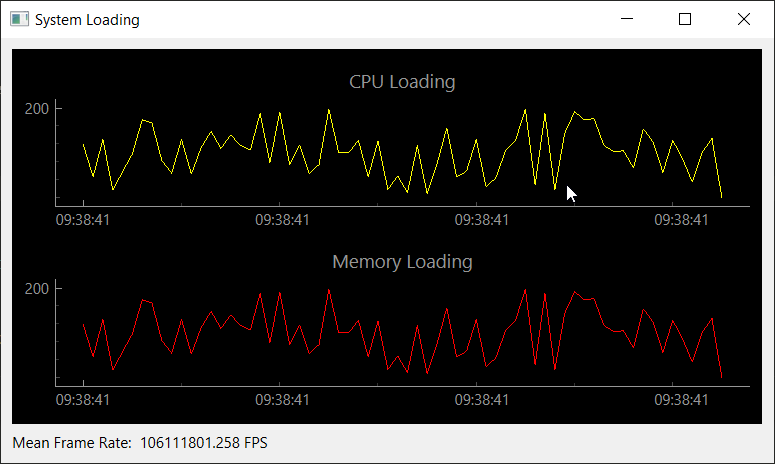前言
Matplotlib 更倾向于制作出版质量的图形,对 matlab 程序员来说更直观。
pyqtgraph 不像 matplotlib 那样完整/成熟,但运行速度要快得多,而且pyqtgraph 旨在用于数据采集和分析应用程序,对于 python/qt 程序员来说更直观。
Matplotlib(据我所知)不包括许多 pyqtgraph 的功能,例如图像交互、体积渲染、参数树、流程图等。
第一种方式 Matplotlib
import threading
import matplotlib.pyplot as plt
import matplotlib.animation as animation
import matplotlib.lines as line
import numpy as np
import random
import time
# 定义画布
fig = plt.figure(figsize=(10,6), dpi=80)
ax = plt.subplot(211,ylim=(0,5))
bx = plt.subplot(212,ylim=(0,5))
line = line.Line2D([], []) # 绘制直线
obsX = []
obsY = []
# 初始化图像
def plot_init():
ax.add_line(line)
return line, # 必须加逗号,否则会报错(TypeError: 'Line2D' object is not iterable)
# 更新图像(animation会不断调用此函数刷新图像,实现动态图的效果)
def plot_update(i):
global obsX
global obsY
if len(obsX) < 100:
ax.set_xlim(min(obsX),max(obsX)+30) # 横坐标范围(横坐标的范围和刻度可根据数据长度更新)
else:
ax.set_xlim(obsX[-80],max(obsX) * 1.2) # 横坐标范围(横坐标的范围和刻度可根据数据长度更新)
ax.set_ylim(min(obsY), max(obsY)+10) # 纵坐标范围(横坐标的范围和刻度可根据数据长度更新)
ax.set_title("CPU Loading",fontsize=8) # 设置title
bx.set_ylim(min(obsY), max(obsY)+10) # 纵坐标范围(横坐标的范围和刻度可根据数据长度更新)
bx.set_title("Memory Loading",fontsize=8) # 设置title
line.set_xdata(np.array(obsX)) # 更新直线的数据
line.set_ydata(np.array(obsY)) # 更新直线的数据
# 大标题(若有多个子图,可为其设置大标题)
plt.suptitle('System Loading',fontsize=8)
# 重新渲染子图
ax.figure.canvas.draw() # 必须加入这一行代码,才能更新title和坐标!!!
return line, # 必须加逗号,否则会报错(TypeError: 'Line2D' object is not iterable)
# 绘制动态图
ani = animation.FuncAnimation(fig, # 画布
plot_update, # 图像更新
init_func=plot_init, # 图像初始化
frames=1,
interval=30, # 图像更新间隔
blit=True)
# 数据更新函数
def dataUpdate_thead():
global obsX
global obsY
i = 1
while True: # 为了方便测试,让数据不停的更新
obsX.append(i)
obsY.append(random.randrange(100, 200))
i += 1
time.sleep(1)
# 为数据更新函数单独创建一个线程,与图像绘制的线程并发执行
ad_rdy_ev = threading.Event()
ad_rdy_ev.set() # 设置线程运行
t = threading.Thread(target=dataUpdate_thead, args=()) # 更新数据,参数说明:target是线程需要执行的函数,args是传递给函数的参数)
t.daemon = True
t.start() # 线程执行
plt.show() # 显示图像
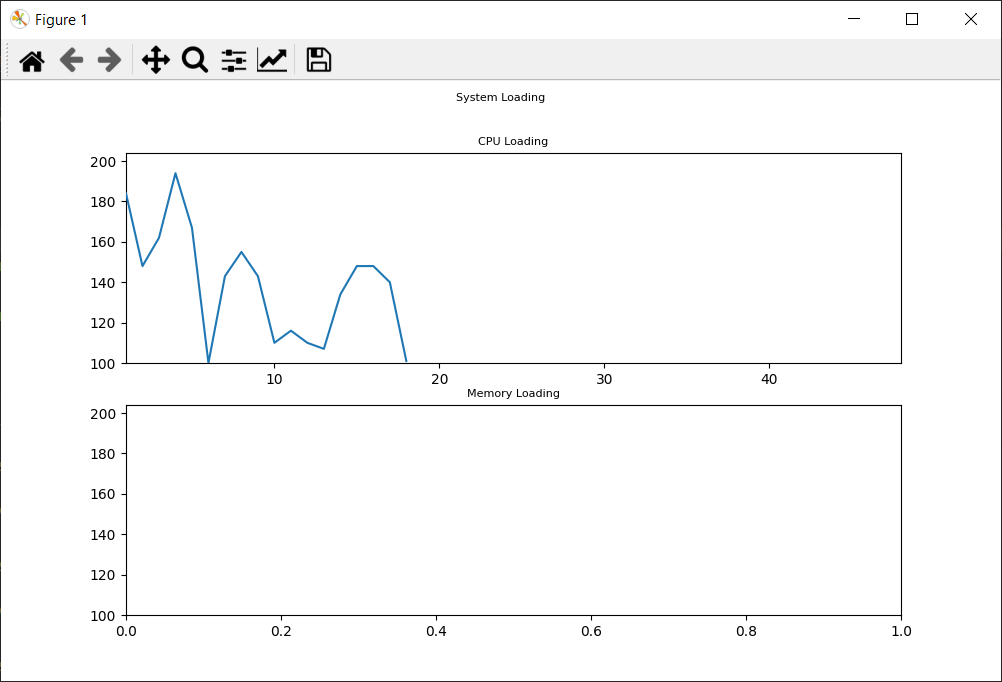
第二种方式 Pyqtgraph
import sys
import time
import datetime
import numpy as np
import pyqtgraph as pg
import random
from pyqtgraph.Qt import QtCore, QtWidgets
class TimeAxisItem(pg.AxisItem):
"""Internal timestamp for x-axis"""
def __init__(self, *args, **kwargs):
super(TimeAxisItem, self).__init__(*args, **kwargs)
def tickStrings(self, values, scale, spacing):
"""Function overloading the weak default version to provide timestamp"""
return [QtCore.QTime().currentTime().addMSecs(value).toString('hh:mm:ss') for value in values]
class App(QtWidgets.QMainWindow):
def __init__(self, parent=None):
super(App, self).__init__(parent)
#### Create Gui Elements ###########
self.mainbox = QtWidgets.QWidget()
self.setCentralWidget(self.mainbox)
self.mainbox.setLayout(QtWidgets.QVBoxLayout())
self.canvas = pg.GraphicsLayoutWidget(show=True, size=(600,300))
self.mainbox.layout().addWidget(self.canvas)
self.label = QtWidgets.QLabel()
self.mainbox.layout().addWidget(self.label)
# line plot
self.cpuplot = self.canvas.addPlot(title="CPU Loading", axisItems={'bottom': TimeAxisItem(orientation='bottom')})
self.p1 = self.cpuplot.plot(pen='y')
self.canvas.nextRow()
self.memplot = self.canvas.addPlot(title="Memory Loading", axisItems={'bottom': TimeAxisItem(orientation='bottom')})
self.p2 = self.memplot.plot(pen='r')
#### Set Data #####################
self.X = []
self.Y = []
self.counter = 0
self.fps = 0.
self.lastupdate = time.time()
#### Start #####################
self._update()
def _update(self):
self.X.append(datetime.datetime.now().strftime('%H:%M:%S').replace(':','.'))
self.Y.append(random.randrange(100, 200))
self.xdata = np.array(self.X)
self.ydata = np.array(self.Y)
# self.img.setImage(self.data)
self.p1.setData(self.ydata)
self.p2.setData(self.ydata)
now = time.time()
dt = (now-self.lastupdate)
if dt <= 0:
dt = 0.000000000001
fps2 = 1.0 / dt
self.lastupdate = now
self.fps = self.fps * 0.9 + fps2 * 0.1
tx = 'Mean Frame Rate: {fps:.3f} FPS'.format(fps=self.fps )
self.label.setText(tx)
QtCore.QTimer.singleShot(1, self._update)
self.counter += 1
# time.sleep(1)
if __name__ == '__main__':
app = QtWidgets.QApplication(sys.argv)
thisapp = App()
thisapp.setWindowTitle(u'System Loading')
thisapp.show()
sys.exit(app.exec())